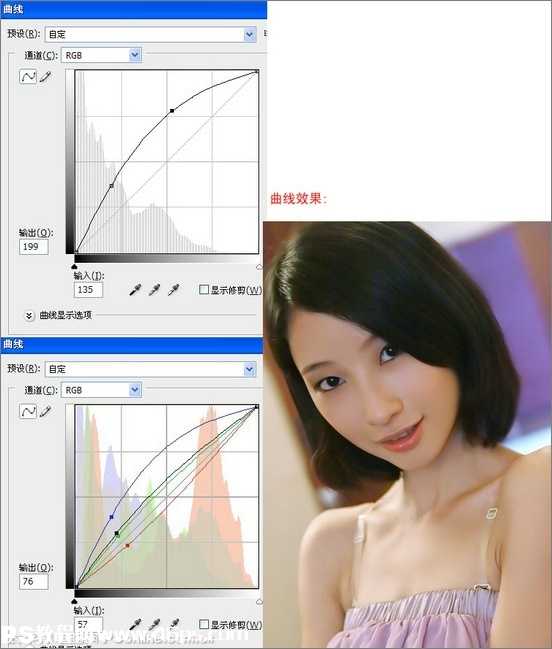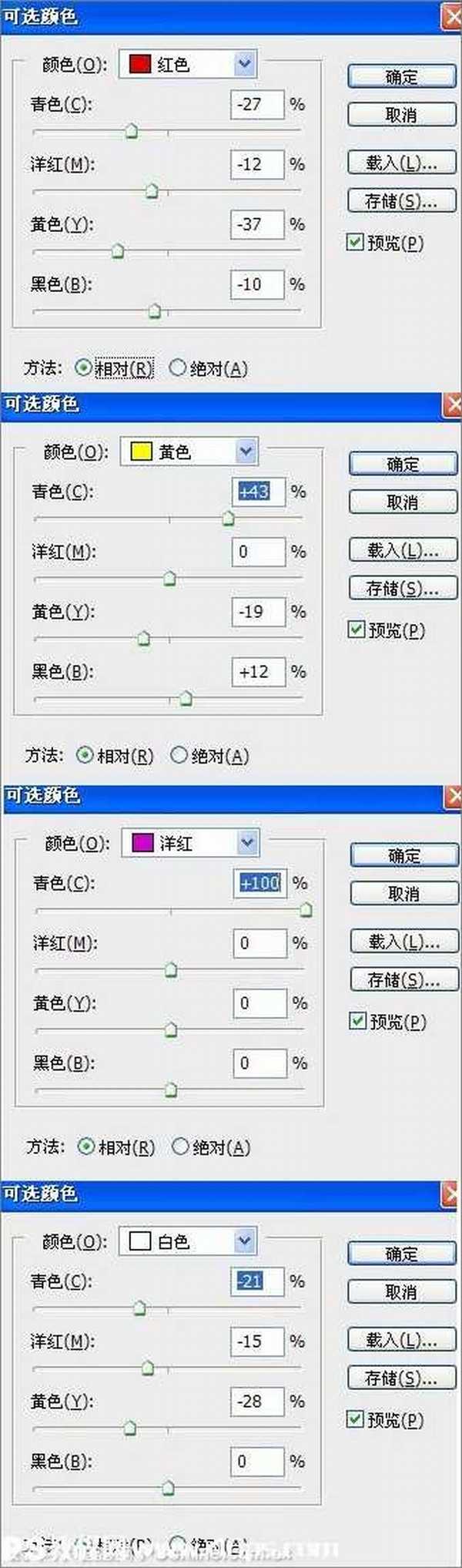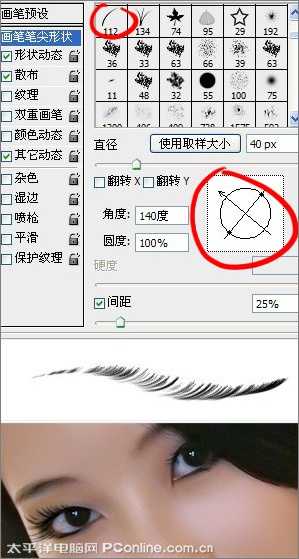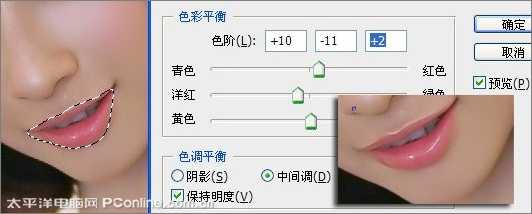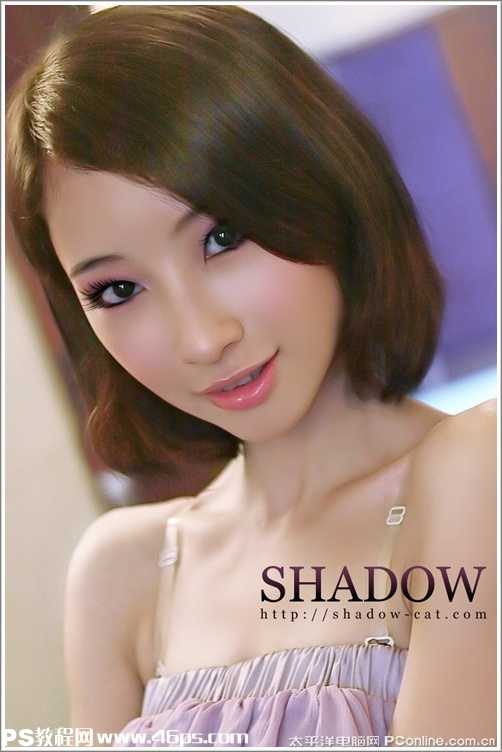有时候,处理MM的一张相片,除了磨皮美白之外,给MM化妆也是必不可少的。
这次Photoshop实例教程我们就来讲解后期给人物化妆的方法,包括睫毛、眼影的技巧,以及头发和整体的调和,打造一个妆容MM。
ps怎么美容:
原图
效果图
下面是照片处理过程:
1、打开文件,复制图层(保底作用),调整自动对比度。
2、根据每张图片的需要调色,曲线调(Ctrl+m),确定,再调出曲线窗口继续曲线,通道RGB、红、绿、蓝按照图片
演示的幅度调整。再适量液化人物不自然部位。
3、用你擅长的方式磨皮。八仙过海各显神通,具体磨皮方法我就不一一说了。用索套工具抠画出受光部位,右键
羽化(5~10),逐步提亮,让人物看起来更有立体感。
4、执行“图像/调整/可选颜色”,根据图片的需要调整颜色。
5、调整完整体图片效果后,我们可以准备上妆了,首先是眼睛。用加深工具,加深演示图虚线标示部分。
6、再来画睫毛。选择笔刷,点击软件版面右上方的“笔画”就可以打开笔刷调整窗口,选择自带笔刷“沙丘草”,点击
“画笔笔尖形状”给MM画出睫毛。如果你感觉自己调出来的笔刷不够自然的话,可以从网上下载一些现成的睫毛笔刷。
7、画眼影。调色盘选好颜色,选择笔刷,在眼睛周围涂上(类似化妆那样)。混合模式:柔光。
基本眼影效果就出来了,再用加深工具,加深实例图用虚线标示出来的范围,抠画眼珠,曲线提亮,眼睛的妆容就出来了。其实蛮简单的。
8、接着就是腮红。方法可以和画眼影的方法一样,也可以用索套工具扣画出脸骨范围,右键羽化(10~15),再调整
色彩平衡(Ctrl+B),腮红就出来了。
9、再来是嘴巴。利用索套工具扣画出嘴巴范围,右键羽化(5~8),调整色彩平衡(Ctrl+B)。接着用笔刷或者钢笔,
适量画出嘴巴边缘,这样能显得嘴巴更加水嫩动人。
10、最后到头发了,如果你感觉MM的头发不够时尚,便可用曲线换个颜色,用索套工具抠画出人物的头发范围,右键
羽化(5~10),曲线(Ctrl+m),通道红、绿、蓝按照图片需要调整。
几步就完成了MM妆容了,是不是蛮简单的呢?下面是最终效果。
免责声明:本站资源来自互联网收集,仅供用于学习和交流,请遵循相关法律法规,本站一切资源不代表本站立场,如有侵权、后门、不妥请联系本站删除!
P70系列延期,华为新旗舰将在下月发布
3月20日消息,近期博主@数码闲聊站 透露,原定三月份发布的华为新旗舰P70系列延期发布,预计4月份上市。
而博主@定焦数码 爆料,华为的P70系列在定位上已经超过了Mate60,成为了重要的旗舰系列之一。它肩负着重返影像领域顶尖的使命。那么这次P70会带来哪些令人惊艳的创新呢?
根据目前爆料的消息来看,华为P70系列将推出三个版本,其中P70和P70 Pro采用了三角形的摄像头模组设计,而P70 Art则采用了与上一代P60 Art相似的不规则形状设计。这样的外观是否好看见仁见智,但辨识度绝对拉满。
更新日志
- 小骆驼-《草原狼2(蓝光CD)》[原抓WAV+CUE]
- 群星《欢迎来到我身边 电影原声专辑》[320K/MP3][105.02MB]
- 群星《欢迎来到我身边 电影原声专辑》[FLAC/分轨][480.9MB]
- 雷婷《梦里蓝天HQⅡ》 2023头版限量编号低速原抓[WAV+CUE][463M]
- 群星《2024好听新歌42》AI调整音效【WAV分轨】
- 王思雨-《思念陪着鸿雁飞》WAV
- 王思雨《喜马拉雅HQ》头版限量编号[WAV+CUE]
- 李健《无时无刻》[WAV+CUE][590M]
- 陈奕迅《酝酿》[WAV分轨][502M]
- 卓依婷《化蝶》2CD[WAV+CUE][1.1G]
- 群星《吉他王(黑胶CD)》[WAV+CUE]
- 齐秦《穿乐(穿越)》[WAV+CUE]
- 发烧珍品《数位CD音响测试-动向效果(九)》【WAV+CUE】
- 邝美云《邝美云精装歌集》[DSF][1.6G]
- 吕方《爱一回伤一回》[WAV+CUE][454M]